Značky akordů
Pro započetí přidání značek akordů do notového zápisu nejprve vyberte notu nebo pomlku, a pak stiskněte Ctrl+K (Mac: ⌘+K). Tímto je ukazatel umístěn nad notovou osnovu, připraven na vkládání.
Zadání značky akordu
Značky akordů je možné zadávat a upravovat tak jako běžný text. Křížky a bé se zadávají, jak je to popsáno dále:
- Křížek: #.
- Bé: b.
- Dvojitý křížek: x nebo ##.
- Dvojité bé: bb.
Poznámka: Tyto znaky budou, jakmile dokončíte zadávání akordu, automaticky proměněny do správné podoby: "#" nebo "b" budou změněny na správné značky křížku nebo bé a tak dále. Nepokoušejte se zadat skutečné znaky pro křížek a bé, protože MuseScore je nebude vykládat správně.

Poté co jste dokončil zadávání značky akordu můžete buď:
- Ukončit stisknutím Esc.
- Přesunout ukazatel dopředu nebo dozadu pro pokračování v zadávání not (podívejte se na příkazy níže).
Příkazy zadané přes klávesnici
Pro zadávání značek akordů jsou dostupné následující příkazy:
- mezerník pro přesun na další notu, pomlku nebo dobu
- Shift+mezerník pro přesun na předchozí notu, pomlku nebo dobu
- Ctrl+mezerník (Mac: ⌘+mezerník) pro přidání mezery do názvu akordu
- ; pro přesun na další dobu
- Shift+; pro přesun na předchozí dobu
- Tab pro přesun na další takt
- Shift+Tab pro přesun na předchozí takt
- Ctrl plus číslo (1 - 9) pro přesun ukazatele podle doby trvání odpovídající číslu (např. půlová nota pro 6)
- Esc pro ukončení režimu úprav značek akordů
Upravení značky akordu
Stávající značku akordu lze upravit tak jako obyčejný text. Podívejte se na úpravy textu.
Skladba značky akordu
MuseScore rozumí většině zkratek (zkrácení) používaných ve značkách akordů:
- Dur: M, Ma, Maj, ma, maj, Δ (napište t nebo ˆ pro trojúhelník)
- Moll: m, mi, min, -
- Zmenšený: dim, ° (zadáno malým písmenem o se ukáže jako °, pokud se použije džezový styl, jinak jako o)
- Napůl zmenšený: ø (napište číslici nula, 0)
- Zvětšený: aug, +
Všimněte si, že pro napůl zmenšené akordy samozřejmě můžete zadat i zkratky, jako mi7b5 a ty takto budou zpracovány také, takže nemusíte používat ø.
Můžete používat i rozšíření a změny jako b9 nebo #5, sus, alt a no3. Můžete naznačit obrácení a lomítkové akordy pomocí zápisu, jako je C7/E. Ve značkách akordů můžete používat kulaté závorky a čárky , a také můžete celou značku akordu uzavřít do závorek.
Text značky akordu
Vzhled textu značky akordu lze upravit v okně se styly textu (klepněte pravým tlačítkem myši na kteroukoli značku akordu a vyberte Styl textu…).
Styl značky akordu
Nastavení stylu, volby formátování pro značky akordů jsou dostupné v Styl → Obecné... → Značky akordů, nákresy hmatů. Upravitelné vlastnosti jsou popsány dále.
Styl
MuseScore podporuje dva základní styly značek akordů: standardní a džezový. Můžete mezi nimi vybírat pomocí kulatých přepínačů.
Ve standardním stylu jsou akordy kresleny jednoduše, písmo je určeno stylem textu značky akordu.
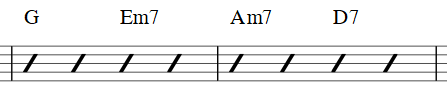
V džezovém stylu se používá písmo MuseJazz se vzhledem, který vypadá jako psaný rukou, a používá se i horní index a jiné formátovací techniky.

Džezový styl je vybrán jako výchozí, pokud použijete kteroukoli z džezových předloh.
Třetí kulaté tlačítko je tu hlavně kvůli slučitelnosti se staršími notovými zápisy. Můžete je také použít na vytvoření vlastních souborů s popisy akordů. Tyto lze vytvořit tak, že zkopírujete jeden ze standardních souborů a přečtete si dokumentaci v nich o jejich stavbě. Toto je ovšem zamýšleno jen pro pokročilé uživatele, a není žádná záruka, že tyto soubory budou podporovány v budoucnosti.
Způsob psaní not
Ve výchozím nastavení MuseScore používá pro značky akordů názvy písmen. Uživatelům v zemích, kde se používají jiná schémata pro pojmenovávání not, MuseScore poskytuje následující ovládání:
- Standardní: A, Bb, B, C, C#, ...
- Německé: A, Bb, H, C, C#, ...
- Plně německé: A, B, H, C, Cis, ...
- Solfeggio: Do, Do#, Reb, Re, ...
- Francouzské: Do, Do#, Réb, Ré, ...
Dodatečně tu jsou volby k řízení psaní velkých písmen. Ve výchozím nastavení MuseScore píše automaticky všechny názvy not velkými písmeny, jak je to ukázáno výše. Všechny názvy not jsou velkými písmeny, a je jedno, jestli písmena zadáváte velká nebo malá. Nicméně můžete zvolit jiné možnosti automatického psaní písmen:
- Mollové akordy malými písmeny: c, cm, cm7, ...
- Basové noty malými písmeny: C/e, ...
- Názvy všech not velkými písmeny: DO, RE, MI, ...
Také můžete úplně vypnout psaní velkými písmeny, takže jsou názvy not vytvářeny tak, jak je píšete.
Umísťování
S informací o umístění ve stylu textu se zachází normálně, takže můžete používat zarovnání textu a vodorovný/svislý posun, když si to přejete. V tomto dialogu je však i ovládání umístění:
- Výchozí svislá poloha: Výška, ve které je značka akordu použita nad notovou osnovou (lze použít záporné hodnoty)
- Vzdálenost k nákresu hmatu: Pokud je přítomen nákres hmatu, tato hodnota je výška, ve které je značka akordu použita nad nákresem (lze použít záporné hodnoty)
- Nejmenší vzdálenost mezi akordovými značkami: Prázdné místo k ponechání mezi značkami akordů
- Vzdálenost taktové čáry: Změní velikost mezery mezi poslední značkou akordu v taktu a následující taktovou čárou. Tuto hodnotu potřebujete upravit jen tehdy, když jsou v notovém zápisu ustavičné potíže s překrytím mezi poslední značkou v taktu a první značkou v dalším taktu.
Poznámka: Dodatečně k nastavením popsaným zde je výchozí poloha použitých značek akordů určena i nastavením v dialogu se styly textu. Účinek je sčítající se.
Kapodastr
Zadejte číslo polohy pražce kapodastru, na které chcete, aby se zobrazovaly náhradní akordy, v kulatých závorkách, po všech značkách akordů v notovém zápisu.